鼠标坏了怎么关机电脑 怎么用键盘关机台式电脑
更新时间:2023-08-30 16:05:32作者:xiaoliu
鼠标坏了怎么关机电脑,随着科技的发展,电脑已经成为了我们日常生活中不可或缺的工具,在使用电脑的过程中,我们难免会遇到一些问题,比如鼠标坏了却又急需关机。这时候很多人会陷入困惑,不知道该如何操作。即使鼠标坏了,我们依然可以通过键盘来关机台式电脑。下面就让我们一起来看看具体的操作方法。
方法如下:
1.点击键盘上win键,如图所示的位于Ctrl键和Alt键之间的那个键。

2.此时电脑显示器上会显示类似鼠标点击开始键的效果。
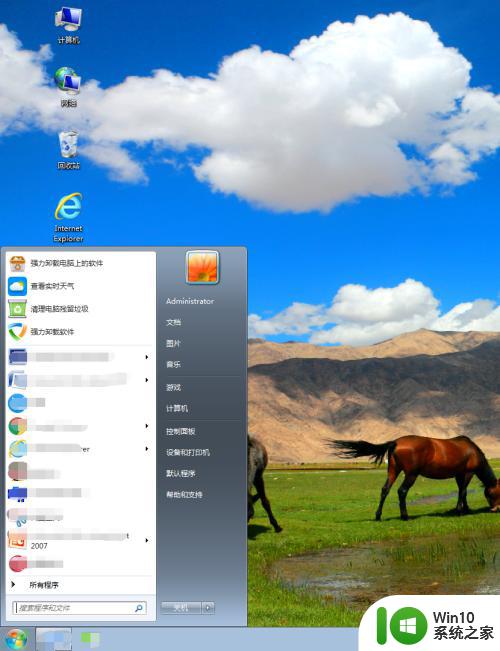
3.点击键盘上向右→键。

4.此时,开始菜单下的关机选项已被选定。
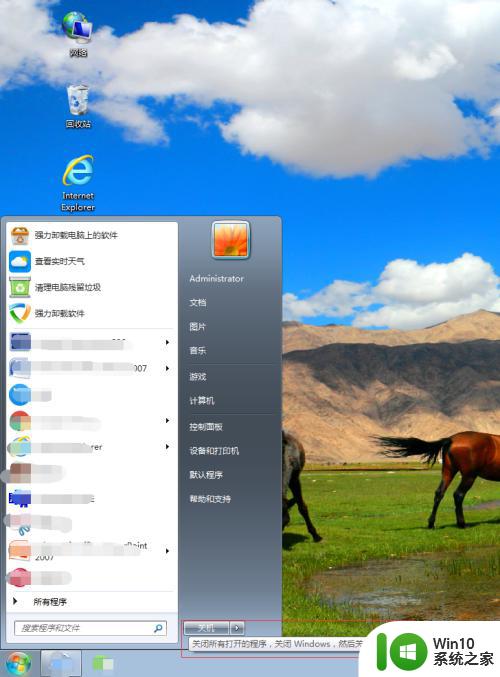
5.点击回车键,即确定关机,此时用键盘操作关机即完成。

以上就是当鼠标坏了时如何关闭电脑的全部内容,如果您遇到相同的问题,可参考本文中介绍的步骤进行修复,希望能对您有所帮助。
鼠标坏了怎么关机电脑 怎么用键盘关机台式电脑相关教程
- 电脑怎么不用鼠标关机 电脑没有鼠标怎么进行关机操作
- 电脑关机后鼠标键盘仍亮着怎么解决 关闭电脑后鼠标键盘还在发光怎么办
- 电脑鼠标坏了怎么操作电脑 鼠标坏了怎么操作电脑
- 电脑关机耳机灯一直亮着解决方法 电脑关机了但键盘鼠标耳机灯还亮着
- 台式电脑不能关机的解决方法 台式电脑按下关机键没反应怎么办
- 使用快捷键关机电脑的具体方法 怎么用快捷键关机电脑
- 无线鼠标连接台式电脑的步骤 台式电脑能用无线鼠标吗
- 台式机如何调用小键盘 怎么调出电脑键盘的小键盘功能
- 键盘和鼠标突然都不能用了怎么办 电脑开机后鼠标键盘失灵怎么办
- 怎么判断台式机电源好坏 如何评估台式机电源好坏
- 怎么连接无线键盘和鼠标到电脑 手动连接台式电脑的无线键盘和鼠标
- 电脑开机后鼠标键盘显示器都不亮没反应如何解决 电脑开机后鼠标键盘显示器都不亮无法启动怎么办
- U盘装机提示Error 15:File Not Found怎么解决 U盘装机Error 15怎么解决
- 无线网络手机能连上电脑连不上怎么办 无线网络手机连接电脑失败怎么解决
- 酷我音乐电脑版怎么取消边听歌变缓存 酷我音乐电脑版取消边听歌功能步骤
- 设置电脑ip提示出现了一个意外怎么解决 电脑IP设置出现意外怎么办
电脑教程推荐
- 1 w8系统运行程序提示msg:xxxx.exe–无法找到入口的解决方法 w8系统无法找到入口程序解决方法
- 2 雷电模拟器游戏中心打不开一直加载中怎么解决 雷电模拟器游戏中心无法打开怎么办
- 3 如何使用disk genius调整分区大小c盘 Disk Genius如何调整C盘分区大小
- 4 清除xp系统操作记录保护隐私安全的方法 如何清除Windows XP系统中的操作记录以保护隐私安全
- 5 u盘需要提供管理员权限才能复制到文件夹怎么办 u盘复制文件夹需要管理员权限
- 6 华硕P8H61-M PLUS主板bios设置u盘启动的步骤图解 华硕P8H61-M PLUS主板bios设置u盘启动方法步骤图解
- 7 无法打开这个应用请与你的系统管理员联系怎么办 应用打不开怎么处理
- 8 华擎主板设置bios的方法 华擎主板bios设置教程
- 9 笔记本无法正常启动您的电脑oxc0000001修复方法 笔记本电脑启动错误oxc0000001解决方法
- 10 U盘盘符不显示时打开U盘的技巧 U盘插入电脑后没反应怎么办
win10系统推荐
- 1 戴尔笔记本ghost win10 sp1 64位正式安装版v2023.04
- 2 中关村ghost win10 64位标准旗舰版下载v2023.04
- 3 索尼笔记本ghost win10 32位优化安装版v2023.04
- 4 系统之家ghost win10 32位中文旗舰版下载v2023.04
- 5 雨林木风ghost win10 64位简化游戏版v2023.04
- 6 电脑公司ghost win10 64位安全免激活版v2023.04
- 7 系统之家ghost win10 32位经典装机版下载v2023.04
- 8 宏碁笔记本ghost win10 64位官方免激活版v2023.04
- 9 雨林木风ghost win10 64位镜像快速版v2023.04
- 10 深度技术ghost win10 64位旗舰免激活版v2023.03